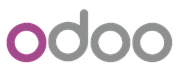Касс харилцахын бүртгэл
Бизнесийн байгууллагын бэлэн мөнгө болон банкны шилжүүлгээр хийгдэж буй мөнгөн гүйлгээнүүдийг Odoo системд касс, харилцахын бүртгэлд хөтлөнө. Өөрөөр хэлбэл мөнгөн орлого зарлага хийгдэж буй үйл ажиллагаа заавал касс, харилцахын бүртгэлээр дамжих учиртай.
Бэлэн бус мөнгөн гүйлгээ бүртгэхийн тулд Санхүү -> Мөнгөн хөрөнгө -> Харилцахын бүртгэл цэсээр орно. Харин бэлэн мөнгөний гүйлгээ бүртгэл хийх бол Санхүү -> Мөнгөн хөрөнгө -> Кассын бүртгэл цэсээр орж бүртгэл үүсгэнэ. Энэхүү хоёр бүртгэл нь ижил зарчимтай бөгөөд зөвхөн ашиглаж буй журналын төрлөөр ялгагдана.
Харилцах болон касс нь дараах төлөвүүдтэй байна.
-
Шинэ /Харилцахын бүртгэлийг үүсгээд хадгалахад Шинэ төлөвтэй харилцах үүсдэг/
-
Нээллтэй /Тухайн харилцахыг Нээлттэй төлөвт шилжүүлсэнээр тухайн харилцахад гүйлгээ шивэх боломжтой болно/
-
Батлагдсан /Тухайн харилцахыг Батлагдсан төлөвт шилжүүлсэнээр тухайн харилцахад шивэгдсэн мөнгөн хөрөнгийн гүйлгээний санхүүгийн бичилтүүд үүсэх буюу ажил гүйлгээ үүсэх юм. Батлагдсан төлөвтэй харилцахын гүйлгээг засах боломжгүй болдог бөгөөд тухайн харилцах хаагдсан гэсэн үг юм/
Харилцахын бүртгэл хийхэд дараах мэдээллийг оруулана
-
Журнал - Тухайн харилцах ямар банкны харилцах вэ гэдгийг тодорхойлсон журнал байна.
-
Огноо - Тухайн харилцахын бүртгэл хийгдэх огноо
-
Компани - Системд нэвтэрсэн хэрэглэгч копмани байна. Энэ талбар нь автоматаар тохируулагдсан байна.
-
Агуулах - Тухайн харилцахын бүртгэл аль агуулах дээр хийгдэх вэ гэдэгийг сонгож тохируулах боломжтой.
-
Нээлтийн үлдэгдэл - Нээлийн үлдэгдэл нь тухайн нээж байгаа харилцахын өмнөх өдөрийн хаалтын үлдэгдэлийг харуулах бөгөөд өмнө огт харилцах нээж байгаагаагүй бол нээлтийн үлдэгдэлийг гараас тохируулж өгөх боломжтой.
-
Тооцоолсон баланс - Тухайн харилцахын нээлтийн үлдэгдэл дээр харилцах дахь гүйлгээний дүнгийн нийлбэр юм. Энэ нь тухайн харилцахын хаалтын үлдэгдэл болно.
Харилцахыг Нээх товч дарсанаар тухайн харилцах Нээлттэй төлөвт шилжих бөгөөд энэ төлөвт байгаа тохиолдол харилцахын гүйлгээг шивэх боломжтой болох юм.
Нэхэмжлэл импорт - Авлага өглөгийн нэхэмжлэхүүдийг импорт хийн төлөлт хийх боломжтой юм. Ингэснээр сонгосон нэхэмжлэх автоматаар хаагдах бөгөөд сонгосон нэхэмжлэх болон төлбөрийн гүйлгээ холболт хийгдэн хаагдах боломжыг олгох давуу талтай.
Мөнгө оруулах - Өөр журналаас тухайн харилцахад оруулахдаа ашиглах боломжтой. Мөнгө оруулах товч дарсанаар дараах дэлгэц гарч ирнэ.
Мөнгө авах журнал - Ямар журналаас мөнгө оруулах вэ гэдэгийг сонгоно.
Шилжүүлэлтийн түр данс - Тухайн харилцахад мөнгө оруулах гэж сонгосон журналаас мөнгө гаргахдаа ашиглах шилжүүлгийн түр данс юм. Сонгосон түр дансаар дамжин тухайн харилцахад орлого болон зарлага орж ирэх юм.
Мөнгөн гүйлгээний төрөл - Мөнгөн гүйлгээний данс сонгож тохируулана
Шалтгаан, Тайлбар - Тухайн гүйлгээний тайлбар шалтгааныг бичих талбар
Дүн - Тухайн харилцахад оруулах мөнгөн дүн
Мөнгө оруулах - Мөнгө оруулах товч дарсанаар тухайн харилцахад гүйлгээ болон бүртгэгдэх бөгөөд энэ тохиолдол тухайн гүйлгээ батлагдсан төлөвтэй үүсэх юм.
Мөнгө гаргах - Энэ үйлдэл нь Мөнгө оруулах үйлдэлийн эсрэг үйлдэл юм.
Харилцахад шивсэн гүйлгээ нь хоёр төрлийн төлөвт байдаг. Батлагдсан болон Ноорог гэсэн хоёр төлөв байна. Батлагдсан төлөвт байгаа гүйлгээ нь ногоон өнгөөр ялгагдах бөгөөд тухайн гүйлгээг цуцлах эрхгүй хүн засварлах боломжгүй байх ба мөн шууд устгах боломжгүй байна. Цуцлах гүйлдэл хийсэний дараа буюу Ноорог төлөвт оруулсны дараа устгах боломжтой юм.
Дээрх зурагт тухайн харилцахад шивсэн гүйлгээ хэрхэн харагдахыг харуулав.
Шинэ болгох - Товч дарсанаар тухайн харилцахыг шинэ төлөвт шилжүүлэх бөгөөд энэ үед тухайн харилцахад шивсэн бүх гүйлгээ автоматаар Ноорог төлөвт шилжинэ.
Зүйл нэмэх
-
Товч дээр дарсанаар тухайн харилцахад гүйлгээ шивэх дэлгэц гарч ирнэ.
Огноо - Тухайн гүйлгээг шивэх огноо /Тухайн харилцахын огноотой ижил байх ёстой/
Харилцагч - Тухайн гүйлгээний харилцагчийг оноож өгнө. Энэ нь заавал бөглөх талбар биш тул харилцагч оноохгүй явж болно. Харилцагч оноож өгвөл оноосон харилцагч дээр гүйлгээ бүртгэгдэнэ.
Харьцах данс - Тухайн гүйлгээний харьцах дансыг оноож өгнө.
Аналитик данс - Зардлын данс бөгөөд тухайн гүйлгээнд зардлын данс тохируулах бол данс сонгож өгнө.
Агуулах - Тухайн гүйлгээнд агуулах оноож өгч болох бөгөөд агуулах сонгосон нөхцөлд тухайн агуулах дээр санхүүгийн гүйлгээ болон бүртгэгдэнэ. /Энэ талбар нь хэрэглэгчийн тохиргооноос хамаар ч байдаг/
Дүн - Тухайн гүйлгээний мөнгөн дүнг оруулана. Орлого зарлагаас эсэхээс хамааран + болон - тэмдэгтэй дүн оруулж болно.
Валютаарх дүн - Тухайн гүйлгээ нь валютын гүйлгээ бол валютын дүнг оруулана.
Холбогдох нэхэмжлэл Тушаагч - Тухайн гүйлгээг тушааж байгаа харилцагчийг оноож өгнө.
Тэмдэглэл - Тухайн гүйлгээний тайлбар гүйлгээний утга оноож өгнө.
Гүйлгээ хэвлэх -
Товч дээр дарсанаар харилцахын орлого зарлагын баримт хэвлэгдэнэ. Баримт хэвлэхдээ нэгээс олон гүйлгээний мөрийг сонгож нэг баримтанд нэгтгэн хэвлэх боломжтой.
Гүйлгээ хэвлэх товч дарсанаар дээрх зураг дээрх дэлгэц нээгдэх бөгөөд Гүйлгээний мөр хэсэгт байрлах Зүйл нэмэх товч дээр дарж хэвлэхийг хүсэж байгаа гүйлгээгээ сонгож Хэвлэх товч дарснаар хэвлэгдэх болно.
Батлах товч дарсанаар тухайн харилцах Батлагдсан төлөвт шилжих бөгөөд харилцахад шивэгдсэн гүйлгээнүүдийн ажил гүйлгээ үүснэ.
Odoo системийн санхүү бүртгэлийн модуль бол бусад бизнес модулиудын суурь хөрс нь болж суурилагдсан байдаг. Аливаа бизнесийн үйл ажиллагааны оролт болон гаралтын өгөгдлүүд бүгд санхүү бүртгэлд хөтлөгдөж байдаг. Тэгвэл Odoo системийн санхүү бүртгэлийн модуль нь стандартын дагуу хамгийн оновчтой, хялбар аргаар санхүү бүртгэлийг хөтлөн явуулах, үр дүнг тайлагнахад чиглэгдсэн хүчирхэг шийдэл юм.
Odoo системийг шинээр суулган ашиглаж эхлэх үед хамгийн эхэнд хийгдэх тохируулга бол санхүү бүртгэлтэй холбоотой мастер өгөгдөл, тохируулгууд юм.
уиб
Үндсэн хөрөнгийн бүртгэл
Odoo системийн үндсэн хөрөнгийн бүртгэлийн модуль нь танд биет болон биет бус хөрөнгөө бүртгэж, элэгдэл хорогдлын зардлын бүртгэлийг автоматаар хөтлөхөөс гадна үндсэн хөрөнгөтэй холбоотой бүхий л санхүү бүртгэлийн үйл явцыг удирдан зохион байгуулахад туслана.
Үндсэн хөрөнгийн бүртгэл хөтлөхийн тулд үндсэн хөрөнгөтэй холбоотой мастер өгөгдлүүдийг бүрдүүлж бүртгэх шаардлагатай.
1. Үндсэн хөрөнгийн ангилал бүртгэл
Системд үндсэн хөрөнгө бүртгэхийн өмнө хөрөнгийн ангилалуудыг бүртгэсэн байна. Үндсэн хөрөнгүүдийг санхүү бүртгэлийн данс, элэгдэх хугацаа болон бусад ижил шинж чанараар нь бүлэглэхийн тулд ангилал үүсгэдэг.
Ангилалийг Санхүү & НББ / Adviser эрх бүхий хэрэглэгч Санхүү->Тохиргоо->Менежмент->Хөрөнгийн ангилал цэсээр орж бүртгэнэ. Энэхүү дэлгэцэнд /зураг 1/ өмнө нь бүртгэсэн ангилалууд жагсаалт байдлаар харагдах ба эндээс ангилал сонгон дарахад тухайн ангилалын дэлгэрэнгүй бүртгэл харагдана.
Шинээр ангилал үүсгэхдээ жагсаалтын баруун дээр харагдах Үүсгэх товч дарахад дараах дэлгэц /зураг 2/ харагдана.
-
Хөрөнгийн ангилал Хөрөнгийн ангилалын нэрийг бичнэ.
-
Толгой ангилал Бүртгэж байгаа ангилал нь ямар нэг ангилалын салбар ангилал бол энд толгой ангилалыг сонгоно.
-
Код Ангилалд код өгч болно.
-
Компани Олон компанитай байгууллагын хувьд хэрвээ энд компани сонгосон бол тухайн компанийн хөрөнгө дээр л энэ ангилалыг сонгох боломжтой байна.
-
Журналын бүртгэл Энд тухайн ангилалд хамаарах хөрөнгүүдийн санхүүгийн бичилт хийх Журнал, Хөрөнгийн данс, Хуримтлагдсан элэгдлийн данс, Элэгдлийн зардлын данс, Шинжилгээний дансуудыг сонгон оруулна.
-
Борлуулсан хөрөнгийн үлдэгдэл өртөг Хөрөнгө зарах үед энд тохируулсан данс дээр санхүүгийн бичилт хийнэ. Хөрөнгө хаах хэсгээс харна уу.
-
Хөрөнгө борлуулсны орлого Хөрөнгө зарах үед энд тохируулсан данс дээр санхүүгийн бичилт хийнэ. Хөрөнгө хаах хэсгээс харна уу.
-
Үндсэн (Биет бус) хөрөнгийн дахин үнэлгээний нэмэгдэл данс Хөрөнгө дахин үнэлэх үед энд тохируулсан данс дээр санхүүгийн бичилт хийнэ. Хөрөнгийг дахин үнэлэх хэсгээс харна уу.
-
Үндсэн (Биет бус) хөрөнгийн дахин үнэлгээний гарз данс Хөрөнгө дахин үнэлэх үед энд тохируулсан данс дээр санхүүгийн бичилт хийнэ. Хөрөнгийг дахин үнэлэх хэсгээс харна уу.
-
Үндсэн (Биет бус) хөрөнгийн дахин үнэлгээний олз данс Хөрөнгө дахин үнэлэх үед энд тохируулсан данс дээр санхүүгийн бичилт хийнэ. Хөрөнгийг дахин үнэлэх хэсгээс харна уу.
-
Дахин үнэлэх хэлбэр Энэ ангилалд хамаарах хөрөнгийг дахин үнэлэх үед тооцоологдох дахин үнэлгээний аргыг сонгоно. Тооцооллыг Хөрөнгийг дахин үнэлэххэсгээс дэлгэрүүлэн харна уу.
-
-
Түүхэн өртөгийг дахин үнэлэх
-
Хуримтлагдсан элэгдэл хувь тэнцүүлэн үнэлэх
-
-
Элэгдүүлэх хугацааны арга Энэ ангилалд хамаарах хөрөнгүүдийг хэдэн удаа элэгдүүлэх аргыг оруулна.
-
-
Элэгдэх тоо Систем хөрөнгийг сард нэг удаа элэгдүүлдэг тул хэдэн сар элэгдэх тоог оруулна
-
Дуусах огноо Хөрөнгийн худалдаж авсан хугацаанаас энд сонгосон огноо хүртэлх саруудын тоогоор тухайн хөрөнгийг элэгдүүлж дуусна
-
-
Татварын зорилгоор элэгдэх тоо
-
Элэгдлийн арга Хөрөнгийг нэг удаадаа ямар дүнгээр элэгдэх дүнг тооцоолоход хэрэглэх аргыг сонгоно. Тооцооллыг Хөрөнгийг элэгдүүлэх хэсгээс дэлгэрүүлэн харна уу.
-
-
Шугаман
-
Бууруулах
-
2. Үндсэн хөрөнгийн загвар бүртгэл
Үндсэн хөрөнгийн загвар гэдэг нь хөрөнгийн төрөл юм. Үндсэн хөрөнгийн загвар удирдах эрх бүхий хэрэглэгч Санхүү->Үндсэн хөрөнгө->Хөрөнгийн загвар цэсээр орж загвар бүртгэнэ. Энэхүү дэлгэцэнд өмнө нь бүртгэсэн загварууд жагсаалт байдлаар харагдах ба эндээс загвар сонгон дарахад тухайн загварын дэлгэрэнгүй бүртгэл харагдана.
Шинээр загвар үүсгэхдээ жагсаалтын баруун дээр харагдах Үүсгэх товч дарахад дараах дэлгэц харагдана.
Үндсэн хөрөнгө бүртгэх
Үндсэн хөрөнгийн мастер өгөгдлүүд болон хөрөнгийн ангилал, хөрөнгийн загвар, хөрөнгийн байршил зэрэг мэдээллүүдийг бүртгэж бүрдүүлснээр танай хөрөнгийн бүртгэл хийгдлээ гэж ойлгож болохгүй. Дээрх мэдээллүүд нь ердөө үндсэн хөрөнгийн бүртгэл хийхэд шаардагдах урьтал бүртгэлүүд юм.
Хэрэв та Odoo системийн өөрийн байгууллагад шинээр нэвтрүүлж байгаа бол та үндсэн хөрөнгүүдээ бүртгэж батласны эцэст л танай балансын тайлан дахь үндсэн хөрөнгийн дүнгүүд бий болох юм.
Үндсэн хөрөнгийг Үндсэн хөрөнгө бүртгэх эрх бүхий хэрэглэгч Санхүү->Үндсэн хөрөнгө->Хөрөнгүүд цэсээр орж бүртгэнэ. Энэхүү дэлгэцэнд хөрөнгүүдийн жагсаалт харагдах ба эндээс аль нэг хөрөнгийг сонгон дарахад тухайн хөрөнгийн дэлгэрэнгүй бүртгэл харагдана.
Шинээр хөрөнгө үүсгэхдээ жагсаалтын баруун дээр харагдах Үүсгэх товч дарахад дараах дэлгэц харагдана.
-
Хөрөнгийн нэр Хөрөнгийн нэрийг бичихэд бүртгэгдсэн хөрөнгийн загваруудын жагсаалт харагдах ба жагсаалтаас нэрээ сонгоно. Нэг загвар дээр хичнээн ч хөрөнгө бүртгэх боломжтой.
-
Ангилал Хөрөнгийн загварыг сонгоход сонгосон хөрөнгийн загварт бүртгэсэн ангилал автоматаар сонгогдоно. Солих боломжгүй.
-
Дугаар Хөрөнгийн дэлгэцийн зүүн дээр харагдах Хөрөнгийн код товчийг дарахад систем автоматаар дугаар өгнө.
-
Огноо Системд бүртгэсэн огноо.
-
Сери дугаар Тухайн хөрөнгө сери дугаартай бол сери дугаарыг оруулна.
-
Орлого авсан огноо Системд хөрөнгийг орлогод авсан огноо.
-
Одоогийн эзэмшигч Хөрөнгийн эзэмшигчийг оруулна.
-
Хөрөнгийн байршил Хөрөнгө байрлах байршилийг оруулна.
-
Валют Хөрөнгийг худалдаж авах валют.
-
Компани Хөрөнгийг эзэмшигч компани.
-
Өртөг Хөрөнгийн өртөг.
-
Хуримтлагдсан элэгдэл Хуучин хөрөнгө буюу элэгдэлтэй хөрөнгө худалдаж авсан бол элэгдлийн дүнг оруулна.
-
Нийлүүлэгч Хөрөнгийг нийлүүлэгч.
Элэгдлийн мэдээлэл хэсэг -
Аналитик данс Аналитик дансыг заавал бөглөнө. Систем дээр хийгдэх хөрөнгийн элэгдэл, капиталжуулалт гэх мэт ажил гүйлгээнүүд заавал аналитик данс шаарддаг.
-
Хөрөнгийн данс Хөрөнгийн ангилал дээр бүртгэсэн хөрөнгийн дансыг систем автоматаар авна. Сольж болно.
-
Хуримтлагдсан элэгдлийн данс Хөрөнгийн ангилал дээр бүртгэсэн хуримтлагдсан элэгдлийн дансыг систем автоматаар авна. Сольж болно.
-
Элэгдлийн зардлын данс Хөрөнгийн ангилал дээр бүртгэсэн элэгдлийн зардлын дансыг систем автоматаар авна. Сольж болно.
-
Тооцоолох арга Хөрөнгийн ангилал дээр бүртгэсэн тооцоолох аргыг автоматаар харуулна. Солих боломжгүй.
-
Хугацааны арга Хөрөнгийн ангилал дээр бүртгэсэн хугацааны аргыг автоматаар харуулна. Солих боломжгүй.
-
-
Элэгдэх тоо Хөрөнгийг элэгдүүлж дуусах сарын тоо. Хөрөнгийн ангилал дээр бүртгэсэн элэгдэх тоог автоматаар харуулна. Тухайн хөрөнгөөс хамаарч ангилалд бүртгэснээс өөр тоогоор элэгдүүлэх бол сольж болно. Хуучин хөрөнгө орлогод авч байгаа бол уг хөрөнгийг системд бүртгэснээс хойш элэгдэх тоог оруулна.
-
Дуусах хугацаа Хөрөнгийн ангилал дээр бүртгэсэн дуусах хугацааг автоматаар харуулна. Солих боломжгүй.
-
-
Элэгдэл тооцож эхлэх огноо Хөрөнгийг систем дээр элэгдэж эхлэх огноог оруулна.
-
Элэгдэл тооцож дуусах огноо Систем автоматаар элэгдэл тооцож эхлэх огноо дээр элэгдэх тоог нэмж элэгдэж дуусах огноог тооцно.
-
Татварын зорилгоор элэгдэл тооцож эхлэх огноо Систем автоматаар орлого авсан огнооны дараа улирлын эхний сарын 1-ны өдрийг тооцно.
-
Элэгдлийг хоногоор тооцоолох Элэгдлийг хоногоор тооцоолох бол чеклэнэ.Тэмдэглэл хэсэг
-
Тэмдэглэл Хөрөнгийн талаар тайлбар, тэмдэглэл оруулна.Өөрчлөлтийн түүх
-
Хөрөнгийн эзэмшигч, байршил, аналитик данс, элэгдлийн зардлын данс сольсон түүх хөтлөгдөнөСанхүүгийн ул мөр
-
Хөрөнгө орлогод авах, элэгдүүлэх, капиталжуулах, дахин үнэлэх, актлах, зарах зэрэг хөрөнгө дээр хийсэн санхүүгийн үйлдлүүдийн түүх хөтлөгдөнө.
-
Элэгдлийн зардлыг хуваарилах Элэгдлийн зардлыг өөр өөр данс руу хуваарилах бол энд дансуудыг хувьтай нь оруулна.
-
Өртөг Анхны өртөг, дахин үнэлгээ, капиталжуулж нэмэгдүүлсэн дүнгүүдийн нийлбэр.
-
Үлдэгдэл дүн Өртөгөөс элэгдсэн дүн, зарсан болон акталсан дүнг хассан дүн.
-
Элэгдсэн дүн Элэгдсэн дүнгүүдийн нийлбэр.
-
Нэмэгдсэн дүн Дахин үнэлсэн, капиталжуулж нэмэгдүүлсэн дүнгүүдийн нийлбэр.
Хөрөнгийн бүртгэлийг хийсний дараа дэлгэцийн баруун дээр харагдах Хадгалах товч дарж бүртгэлийг хадгална. Ингэснээр хөрөнгө системд Ноорог төлөвтэйгээр үүснэ. Ноорог төлөвтэй хөрөнгө гэдэг бол танай үндсэн хөрөнгийн тайлан болон санхүү байдлын тайланд ямар нэг үр нөлөө үзүүлэхгүй ноорог бүртгэл юм. Ноорог хөрөнгөө бүртгэж дуусаад үүнийг батлах ёстой бөгөөд батлах үйлдлийг мөн Хөрөнгө орлогод авах гэж нэрлэж болно.
Үндсэн хөрөнгө орлогод авах
Системд бүртгэгдсэн Ноорог төлөвтэй үндсэн хөрөнгийг орлогод авахдаа тухайн хөрөнгөө нээгээд Батлах товч дарахад дараах дэлгэц харагдана.
-
Огноо Хөрөнгийг орлогод авсан огноог оруулах ба хуучин хөрөнгө орлог
-
Данс Үндсэн хөрөнгө, Хөрөнгө оруулалт худалдан авахад үүссэн өглөгийн данс.
-
Харилцагч Ямар харилцагчаас худалдаж авсанаа оруулна.
-
Өртөг үнэ Хөрөнгийн анхны өртөг.
-
Элэгдсэн дүн Хуучин хөрөнгө авч байгаа бол элэгдсэн дүнг оруулна.
-
Эхний үдэгдэл эсэх Сонгосон бол журнал оруулах талбар харагдах ба эхний үлдэгдлийн журналаа сонгон оруулна.
-
Нэхэмжлэл үүсгэх эсэх Сонгоход орлогын ажил гүйлгээ хийхгүй, нийлүүлэгчийн нэхэмжлэх үүснэ.
Мэдээллүүдээ оруулаад Бататгах товч дарсанаар ажил гүйлгээ хийгдэж хөрөнгийн Санхүүгийн ул мөр хэсэгт Хөрөнгийн өртөг төрөлтэй орлогод авсан мөр үүснэ.
Энэ мөр дээр орлогод авсан ажилтан, орлогод авсан огноо, үнийн дүн болон ажил гүйлгээг харж болох ба мөр дээр дараад Санхүүгийн бичилт албарт байх ажил гүйлгээг дарж дэлгэрэнгүй харж болно. Эсвэл ажил гүйлгээний жагсаалтаас /Санхүү->Удирдлага->Ажил гүйлгээ цэс / хөрөнгийн кодоор хайлт хийн харах боломжтой.
Үндсэн хөрөнгийг батлахад санхүүгийн гүйлгээ бүртгэлд дараах хэлбэрийн ажил гүйлгээ автоматаар үүсч бичигдсэн байх болно.
Шинэ хөрөнгө худалдаж авахад:
ДТ Хөрөнгө [Анхны өртөг /+НӨАТ/]
КТ Үндсэн хөрөнгө, Хөрөнгө оруулалт худалдан авахад үүссэн өглөг [Байгуулсан элэгдлийн дүнгээр]
Хуучин элэгдэлтэй хөрөнгө худалдаж авахад:
ДТ Хөрөнгө [Анхны өртөг /+НӨАТ/]
КТ Хуримтлагдсан элэгдэл [Байгуулсан элэгдлийн дүнгээр]
КТ Үндсэн хөрөнгө, Хөрөнгө оруулалт худалдан авахад үүссэн өглөг [Анхны өртөгөөс хуримтлагдсан элэгдлийг хассан дүнгээр]
few
Үндсэн хөрөнгийн элэгдэл
Үндсэн хөрөнгийг Санхүү->Үндсэн хөрөнгө->Хөрөнгө элэгдүүлэх цэсээр орж сар бүр элэгдүүлнэ.
-
Огноо Элэгдүүлэх огноо. Сар бүрийн сүүлийн өдрийг сонгож элэгдүүлнэ.
-
Үндсэн хөрөнгө Элэгдүүлэх хөрөнгүүдээ сонгож оруулна. Нэг ч хөрөнгө сонгоогүй бол систем дараах нөхцөлийг хангасан бүх хөрөнгийг элэгдүүлнэ.
-
-
Нээлттэй төлөвтэй байх
-
Тухайн сард элэгдээгүй байх
-
Тухайн сард царцаагаагүй байх
-
Аналитик данс тохируулсан байх
-
Хуримтлагдсан элэгдлийн болон элэгдлийн зардлын данс идэвхитэй данс байх
-
Мэдээллүүдээ оруулаад Тооцоолох товч дарсанаар хөрөнгийн элэгдлийн ажил гүйлгээг систем хийнэ. Систем ажил гүйлгээг хийхэд тухайн байгууллагын хөрөнгийн тооноос хамаарч тодорхой хугацаа зарцуулна. Хөрөнгийн элэгдэл уншигдаж дууссан эсэхийг хөрөнгийн Санхүүгийн ул мөр хэсэгт орж харахаас гадна Үндсэн хөрөнгийн дэлгэрэнгүй тайланг татаж харж болно.
Элэгдлийн дүнг тухайн хөрөнгийн элэгдэл тооцоолох аргаас хамаарч дараах байдлаар тооцоолно.
Шулуун шугамын арга: Элэгдлийг хоногоор тооцоолох тохиргоо хийгээгүй үед тайлант хугацаа бүрд байгуулах элэгдлийн хэмжээ ижил байна.
фактор = 1 / элэгдэх тоо
элэгдэх дүн = анхны өртөг * фактор
Элэгдлийг хоногоор тооцоолох үед:
-
тухайн сард элэгдэх хоног = тухайн элэгдүүлэх огноо - сүүлд элэгдсэн огноо
-
фактор = 1 / хөрөнгийн нийт элэгдэх хоног
-
элэгдэх дүн = анхны өртөг * фактор * тухайн сард элэгдэх хоног
Тухайн сард капиталжуулсан бол:
-
кап.аас өмнөх элэгдэх хоног = капиталжуулсан огноо - сүүлд элэгдсэн огноо
-
фактор1 = 1 / кап. хүртэлх нийт элэгдэх хоног
-
кап.аас өмнөх элэгдэх дүн = анхны өртөг * фактор1 * кап.аас өмнөх элэгдэх хоног
-
кап.аас хойшхи элэгдэх хоног = тухайн элэгдүүлэх огноо - капиталжуулсан огноо
-
фактор2 = 1 / хөрөнгийн нийт элэгдэх хоног
-
кап.аас хойшхи элэгдэх дүн = (анхны өртөг + кап. дүн - кап.аас өмнөх элэгдэх дүн) * фактор2 * кап.аас хойшхи элэгдэх хоног
-
элэгдэх дүн = кап.аас өмнөх элэгдэх дүн + кап.аас хойшхи элэгдэх дүн
Давхар бууруулах арга: Тайлант хугацаа бүрд байгуулах элэгдлийн хэмжээг тухайн үед нь дараах байдлаар тооцоолно.
-
фактор = 1 / элэгдэх тоо
-
элэгдэх дүн = (анхны өртөг - хуримтлагдсан дүн) * (фактор * 2)
Үндсэн хөрөнгө элэгдүүлэхэд хийгдэх гүйлгээний бичилт
ДТ Элэгдлийн зардал [Элэгдлийн зардалыг хуваарилсан бол хуваарилагдсан дүнгээр зардлын дансуудад бичнэ]
КТ Хуримтлагдсан элэгдэл [Байгуулсан элэгдлийн дүнгээр]
.
Үндсэн хөрөнгө капиталжуулах
Капиталжуулах хөрөнгөө нээгээд Үйлдэл->Хөрөнгө капиталжуулах цэс дээр дарахад дараах дэлгэц харагдана.
-
Капиталжуулах дүн Капиталжуулж нэмэгдэх дүн.
-
Элэгдүүлэх тоо Элэгдэх тоо өөрчлөгдсөн бол энд засаж оруулна.
-
Данс Үндсэн хөрөнгө, Хөрөнгө оруулалт худалдан авахад үүссэн өглөгийн данс.
-
Огноо Капиталжуулсан огноо.
-
Нэхэмжлэх үүсгэх эсэх Капиталжуулсан ажил гүйлгээ хийхгүй, нийлүүлэгчийн нэхэмжлэх үүсгэнэ.
Мэдээллүүдээ оруулаад Капиталжуулах товч дарсанаар ажил гүйлгээг систем хийж Санхүүгийн ул мөр хэсэгт Капиталжуулсан төрөлтэй мөр харагдана.
Үндсэн хөрөнгө капиталжуулахад хийгдэх гүйлгээний бичилт
ДТ Хөрөнгө [Капиталжуулсан дүнгээр]
КТ Үндсэн хөрөнгө, Хөрөнгө оруулалт худалдан авахад үүссэн өглөг [Капиталжуулсан дүнгээр]
Самбар нь саналуудыг харьцуулах, түлхүүр боломжийг онцлоход тохирсон сайн багаж юм. Бараануудыг харьцуулахдаа дотоод багануудыг ашигла.
Үндсэн хөрөнгө дахин үнэлэх
Дахин үнэлэхэд хөрөнгөө нээгээд Үйлдэл->Хөрөнгө дахин үнэлэх цэс дээр дарахад дараах дэлгэц харагдана.
-
Шинэ үнэлгээ Хөрөнгийн шинэ үнэлгээ.
-
Элэгдүүлэх тоо Элэгдэх тоо өөрчлөгдсөн бол энд засаж оруулна.
-
Огноо Дахин үнэлсэн огноо.
Мэдээллүүдээ оруулаад Дахин үнэлэх товч дарсанаар ажил гүйлгээг систем хийж Санхүүгийн ул мөр хэсэгт Дахин үнэлэлт төрөлтэй мөр харагдана.
Дахин үнэлгээ хийх үед хийгдэх гүйлгээний бичилт / Хуримтлагдсан элэгдэл хувь тэнцүүлэн үнэлэх арга
Эхний удаагийн дахин үнэлгээгээр
Нэмэгдсэн бол
ДТ Хөрөнгө [ДҮАӨ=(Дахин үнэлсэн үлдэгдэл өртөг / Тухайн өдрөөрх үлдэгдэл өртөг) * Хөрөнгийн анхны өртөг]
КТ Үндсэн (Биет бус) хөрөнгийн дахин үнэлгээний нэмэгдэл [Дах.үнэлсэн үлдэгдэл өртөг-Тухайн өдрөөрх үлдэгдэл өртөг]
КТ Хуримтлагдсан элэгдэл [Хуримтлагдсан элэгдэл=(ДҮАӨ-Дахин үнэлсэн үлдэгдэл өртөг)]
Буурсан бол
ДТ Үндсэн (Биет бус) хөрөнгийн дахин үнэлгээний гарз [ДҮГарз=Тухайн өдрөөрх үлдэгдэл өртөг-Дахин үнэлсэн үлдэгдэл өртөг]
ДТ Хуримтлагдсан элэгдэл [Хуримтлагдсан элэгдэл=(ДҮАӨ-Дахин үнэлсэн үлдэгдэл өртөг)]
КТ Хөрөнгө [ДҮАӨ=(Дахин үнэлсэн үлдэгдэл өртөг / Тухайн өдрөөрх үлдэгдэл өртөг) * Хөрөнгийн анхны өртөг]
Дараагийн удаагийн дахин үнэлгээгээр
Нэмэгдсэн бол
ДТ Хөрөнгө [ДҮАӨ=(Дахин үнэлсэн үлдэгдэл өртөг / Тухайн өдрөөрх үлдэгдэл өртөг) * Хөрөнгийн анхны өртөг]
КТ Хөрөнгийн дахин үнэлгээний олз [ДҮ гарз бүртгэсэн дүнгээр]
КТ Хөрөнгийн ДҮ нэмэгдэл [ДҮсэн үлдэгдэл өртөг-Тухайн өдрөөрх үлдэгдэл-ДҮ олз]
КТ Хуримтлагдсан элэгдэл [Хуримтлагдсан элэгдэл=(ДҮАӨ-Дахин үнэлсэн үлдэгдэл өртөг)]
Буурсан бол
ДТ Хуримтлагдсан элэгдэл [Хуримтлагдсан элэгдэл=(ДҮАӨ-Дахин үнэлсэн үлдэгдэл өртөг)]
ДТ Үндсэн (Биет бус) хөрөнгийн дахин үнэлгээний нэмэгдэл [Тухайн хөрөнгийн дахин үнэлгээний нэмэгдэл дансны үлдэгдлээр]
ДТ Үндсэн (Биет бус) хөрөнгийн дахин үнэлгээний гарз [Тухайн хөрөнгийн дахин үнэлгээний нэмэгдэл дансны үлдэгдлээс хэтэрсэн дүнгээр]
КТ Хөрөнгө [ДҮАӨ=(Дахин үнэлсэн үлдэгдэл өртөг / Тухайн өдрөөрх үлдэгдэл өртөг) * Хөрөнгийн анхны өртөг]
Дахин үнэлгээ хийх үед хийгдэх гүйлгээний бичилт / Түүхэн өртөгийг дахин үнэлэх арга
ДТ Хуримтлагдсан элэгдэл [Элэгдсэн дүнгээр]
КТ Хөрөнгө [Элэгдсэн дүнгээр]
ДТ Хөрөнгө [Дахин үнэлсэн өртөг-Анхны өртөг]
КТ ДҮ нэмэгдэл / ДҮ гарз [Нэмэгдсэн бол ДҮ нэмэгдэл данс руу, буурсан бол ДҮ гарз данс руу]
.
Үндсэн хөрөнгө хаах
Үндсэн хөрөнгийг зарж эсвэл акталж хаана. Хаах хөрөнгөө нээгээд Хөрөнгийг хаах товч дээр дарахад дараах дэлгэц харагдана
-
Төрөл Хөрөнгийг хаах уу актлах уу гэдгээ сонгоно.
-
Огноо Хаах огноо.
-
-
Актлах
-
-
Данс Хөрөнгө актлах үед Акталсан хөрөнгийн үлдэгдэл өртөг данс оруулна.
-
-
Зарах
-
-
Зарах үнэ Хөрөнгө зарах үед зарах үнэ оруулна.
-
Харилцагч Хөрөнгийг худалдаж авах харилцагч.
-
Татвар Татвар тооцох бол татвар сонгож оруулна.
-
-
-
Хуримтлагдсан ашиг (алдагдал) данс Хааж байгаа хөрөнгөнд дахин үнэлгээ хийж байсан бол энэ талбарыг бөглөнө. Хаагдаж байгаа хөрөнгөний дахин үнэлгээний нэмэгдэл дансны үлдэгдлийг хуримтлагдсан ашиг (алдагдал) дансанд хаана.
Мэдээллүүдээ оруулаад Хөрөнгийг хаах товч дарсанаар ажил гүйлгээг систем хийж Санхүүгийн ул мөр хэсэгт /зураг 13/ хөрөнгө хаасан мөр харагдана.
Үндсэн хөрөнгө актлах үед хийгдэх гүйлгээний бичилт
ДТ Хуримтлагдсан элэгдэл [Байгуулсан элэгдлийн дүнгээр]
ДТ Акталсан хөрөнгийн үлдэгдэл өртөг [Үлдэгдэл өртөгөөр]
КТ Хөрөнгө [Анхны өртөгөөр]
Үндсэн хөрөнгө зарах үед хийгдэх гүйлгээний бичилт
ДТ Худалдааны бус авлага /ААН, Хувь хүн, Холбоотой тал/ [Борлуулж буй үнээр]
КТ Хөрөнгө борлуулсаны орлого [Борлуулж буй үнэ - Татвар]
КТ Татварын өглөг [Татвар]
ДТ Борлуулсан хөрөнгийн үлдэгдэл өртөг [Үлдэгдэл өртөгөөр]
ДТ Хуримтлагдсан элэгдэл [Байгуулсан элэгдлийн дүнгээр]
КТ Хөрөнгө [Анхны өртөг]
Дахин үнэлсэн үндсэн хөрөнгө хаах үед хийгдэх гүйлгээний бичилт
Дахин үнэлгээний нэмэгдэл дансанд дебет үлдэгдэлтэй бол
ДТ Хуримтлагдсан ашиг (алдагдал)
КТ Үндсэн хөрөнгийн дахин үнэлгээний нэмэгдэл [Дахин үнэлгээний нэмэгдэл дансны үлдэгдлээр]
Дахин үнэлгээний нэмэгдэл дансанд кредит үлдэгдэлтэй бол
ДТ Үндсэн хөрөнгийн дахин үнэлгээний нэмэгдэл
КТ Хуримтлагдсан ашиг (алдагдал)
.
Үндсэн хөрөнгө шилжүүлэх
Odoo системийг олон компаны горимд ашиглах буюу Групп компаний салбар компаниуд өөр хоорондоо үндсэн хөрөнгө шилжүүлэх тохиодолд хөрөнгө шилжүүлэх бүртгэлийг ашиглана. Энэ тохиолдолд хөрөнгө өгч авч буй хоёр тал Odoo системийг групп компаны горимд ашигладаг байх ёстой.
Групп компанийн хувьд үндсэн хөрөнгийг группын компани хооронд шилжүүлэхдээ шилжүүлэх хөрөнгөө нээгээд Үйлдэл-> Компани хооронд хөрөнгө шилжүүлэх цэсийг дарахад дараах дэлгэц харагдана.
-
Огноо Шилжүүлэх огноо.
-
Компани Хөрөнгийг авах компани.
-
Зарах үнэ Зарах үнээ оруулна.
-
Элэгдсэн дүн
-
Татвар Татвар тооцох бол татвар сонгож оруулна
Мэдээллүүдээ оруулаад Шилжүүлэх товч дарсанаар хөрөнгө зарсан ажил гүйлгээг систем хийж, хөрөнгө хаагдана. Хөрөнгө зарсан ажил гүйлгээний бичилтийн талаар Хөрөнгө хаах хэсгээс харна уу.
Тухайн хөрөнгийг авч байгаа компанид ижил кодтой Ноорог төлөвтэй хөрөнгө үүсэх ба уг хөрөнгийг хөрөнгө орлогод авах процессын дагуу орлогод авна.
Хэрэв та хөрөнгөө буруу ангилал, дансанд бүртгэж батласан байх бөгөөд тодорхой хугацааны дараа буюу элэгдэл байгуулагдсаны хөрөнгийн ангилалаа засах шаардлагатай тулгарвал буруу бүртгэсэн үндсэн хөрөнгөө данснаас хасах бүртгэл хийж хаагаад дахин шинээр зөв бүртгэлээр хөрөнгө үүсгэж батлах хэрэгтэй болно.
Үндсэн хөрөнгийг ангилал хооронд шилжүүлэхдээ шилжүүлэх хөрөнгөө нээгээд Үйлдэл->Хөрөнгийн ангилал шилжүүлэх цэсийг дарахад дараах дэлгэц харагдана.
-
Огноо Шилжүүлэх огноо.
-
Хөрөнгийн загвар Хөрөнгийг шилжүүлэх шинэ загвар.
Мэдээллүүдээ оруулаад Шилжүүлэх товч дарсанаар санхүүгийн ажил гүйлгээг систем хийж, хөрөнгө хаагдаж шинэ ангилал дээр Ноорог төлөвтэй шинэ хөрөнгө үүснэ. Уг хөрөнгийг хөрөнгө орлогод авах процессын дагуу орлогод авна.
Үндсэн хөрөнгө ангилал шилжүүлэхэд хийгдэх гүйлгээний бичилт
ДТ Шинэ хөрөнгө [Анхны өртөгөөр]
КТ Хуучин хөрөнгө [Анхны өртөгөөр]
ДТ Хуучин хөрөнгийн хуримтлагдсан элэгдэл [Элэгдсэн дүнгээр]
КТ Шинэ хөрөнгийн хуримтлагдсан элэгдэл [Элэгдсэн дүнгээр]
.
Үндсэн хөрөнгийн тайлан
Үндсэн хөрөнгийн дэлгэрэнгүй тайлан
Энэхүү тайлангаар байгууллагын нийт үндсэн хөрөнгийн бүртгэлийн мэдээлэл гарна. Санхүү->Тайлан->Үндсэн хөрөнгийн тайлангууд->Үндсэн хөрөнгийн дэлгэрэнгүй тайлан цэсээр орж тайланг татна.
-
Тайлангийн төрөл Ерөнхий тайлан, Орлогын тайлан, Зарлагын тайлан гэсэн 3 төрлөөр тайлан гарна.
-
Эхлэх огноо Тайлант хугацааны эхлэх огноо.
-
Дуусах огноо Тайлант хугацааны дуусах огноо.
-
Бүлэглэх Ангилалаар эсвэл дансаар бүлэглэх боломжтой.
-
Эрэмбэлэх Хөрөнгийн кодоор эсвэл хөрөнгийн ашиглалтанд орсон огноогоор эрэмбэлэх боломжтой.
-
Эзэмшигч Тухайн нэг ажилтанаар шүүж болно.
-
Хөрөнгийн төлөвөөр шүүж болно.
-
-
Ноорог хөрөнгүүд
-
Хаалттай хөрөнгүүд
-
Ажиллаж буй хөрөнгүүд
-
Царцаасан хөрөнгүүд
-
-
Хөрөнгийн загвар Сонгогдсон загваруудын хөрөнгийг тайланд гаргана.
-
Хөрөнгө Сонгогдсон хөрөнгүүдийг тайланд гаргана.
-
Хөрөнгийн данс Сонгогдсон хөрөнгийн дансны хөрөнгийг тайланд гаргана.
-
Ангилал Сонгогдсон ангилалын хөрөнгийг тайланд гаргана.
-
Байрлал Сонгогдсон байрлал дахь хөрөнгийг тайланд гаргана.
Тайлан татах шүүлтүүрээ оруулсаны дараа Хэвлэх товч дарсанаар Excel тайлан татагдана.
Эд хөрөнгө ашиглалтын бүртгэлийн карт
Энэхүү тайлангаар тухайн ажилтаны эзэмшилд байгаа болон шилжүүлсэн хөрөнгүүдийн жагсаалт гарна. Санхүү->Тайлан->Үндсэн хөрөнгийн тайлангууд->Эд хөрөнгө ашиглалтын бүртгэлийн карт цэсээр орж тайланг татна.
-
Эхлэх огноо Тайлант хугацааны эхлэх огноо.
-
Дуусах огноо Тайлант хугацааны дуусах огноо.
-
Эзэмшигч Ажилтан сонгоно.
-
Эрэмбэлэх Хөрөнгийн кодоор эсвэл хөрөнгийн ашиглалтанд орсон огноогоор эрэмбэлэх боломжтой.
-
Хөрөнгийн төлөвөөр шүүж болно.
-
- Нээлттэй хөрөнгүүд
-
Хаагдсан хөрөнгүүд
-
Шилжүүлсэн хөрөнгүүд
-
Хөрөнгийн загвар Сонгогдсон загваруудын хөрөнгийг тайланд гаргана.
-
Хөрөнгө Сонгогдсон хөрөнгүүдийг тайланд гаргана.
-
Ангилал Сонгогдсон ангилалын хөрөнгийг тайланд гаргана.
-
Байрлал Сонгогдсон байрлал дахь хөрөнгийг тайланд гаргана.
Тайлан татах шүүлтүүрээ оруулсаны дараа Хэвлэх товч дарсанаар Excel тайлан татагдана.
.
Шинжилгээний санхүү бүртгэл
Шинжилгээний санхүү бүртгэл буюу зарим үед аналитик санхүү ч гэж нэрлэдэг энэхүү бүртгэлийн шийдэл нь бизнесийн үйл ажиллагааны ашиг алдагдлыг илүү нарийвчилсан, удирдлагад зориулсан агуулгаар тайлагнан харуулах боломжйг олгодог ойлголт юм.
Нягтлан бодох бүртгэлийн тайлангууд нь тухайн бизнесийн байгууллага татварын байгууллагад үйл ажиллагааны орлого, зардал, ашигаа тайлагнахад чиглэгдсэн бүтэц агуулга, хэв загвартай байдаг бол шинжилгээний санхүү бүртгэл нь тухайн байгууллагын удирдлагуудад зориулсагдсан агуулга, загвартай байх бөгөөд шийдвэр гаргахад ашиглагдах гол хэрэглэгдэхүүн болдогоороо онцлогтой.
Та өөрийн бизнесийн үйл ажиллагааны ашиг алдагдлыг илүү нарийвчлан бүртгэхийн тулд эхлээд шинжилгээний санхүү бүртгэлийн мастер өгөгдлүүд буюу зардлын өртөгийн төвүүдийг зохиомжлох шаардлагатай болно.
Шинжилгээний дансны ангилал бүртгэх
Шинжилгээний дансуудыг мод бүтэцээр ангилахын тулд эхлээд шинжилгээний дансны ангилалыг системд бүртгэсэн байна. Дансны ангилал гэдэг бол дансуудыг өөртөө агуулах үүрэгтэй дансны хавтас гэж ойлгож болно. Санхүү->Тохиргоо->Шинжилгээний дансны ангилал цэсээр ороход өмнө нь бүртгэсэн ангилалууд жагсаалт байдлаар харагдах ба эндээс ангилал сонгон дарахад тухайн ангилалын дэлгэрэнгүй бүртгэл харагдана.
Шинээр ангилал үүсгэхдээ жагсаалтын баруун дээр харагдах Үүсгэх товч дарахад дараах дэлгэц харагдана.
-
Шинжилгээний дансны ангилал Ангилалын нэрийг оруулна.
-
Код Ангилалын код.
-
Эцэг ангилал Ангилалыг мод бүтэцтэй үүсгэж болно.
-
Компани Тухайн компанид хэрэглэгдэх ангилал бол энд компанийг сонгоно. Бүх компанид хэрэглэгдэх бол хоосон орхино.
Хадгалах товч дарсанаар ангилал үүснэ.
Шинжилгээний данс бүртгэх
Байгууллагын орлого, зарлага болон төсөл, үйлчилгээнийхээ гүйцэтгэлд шинжилгээ хийх зорилгоор Odoo системд шинжилгээний бүртгэлийг хийдэг. Шинжилгээний дансыг Санхүү->Тохиргоо->Шинжилгээний данс цэсээр орж бүртгэнэ. Энэхүү дэлгэцэнд өмнө нь бүртгэсэн дансууд жагсаалт байдлаар харагдах ба эндээс данс сонгон дарахад тухайн дансны дэлгэрэнгүй бүртгэл харагдана.
Шинээр данс үүсгэхдээ жагсаалтын баруун дээр харагдах Үүсгэх товч дарахад дараах дэлгэц харагдана.
-
Шинжилгээний данс Дансны нэрийг оруулна.
-
Дугаар Дансны дугаар.
-
Дансны төрөл Аналитик данс, Мөнгөн гүйлгээ төрлөөс сонгоно.
-
Ангилал Шинжилгээний дансны ангилал сонгоно.
-
Компани Тухайн компанид хэрэглэгдэх данс бол энд компанийг сонгоно. Бүх компанид хэрэглэгдэх бол хоосон орхино.
-
Валют Дансны валютын төрөл
Хадгалах товч дарсанаар шинжилгээний данс үүснэ.
Ингээд дансны бүртгэлээ үүсгэсний дараа дансны бүтцээ зөв байгаа эсэхийг шалгахын тулд Санхүү -> Удирдлага -> Шинжилгээний дансны бүтэц цэсээр орж мод хэлбэрээр дансуудаа харж болно.
Шинжилгээний дансны бүтэц
Шинжилгээний дансуудыг мод хэлбэрээр харж, тухайн дансанд хийгдсэн орлого зарлагын бичилт болон үлдэгдэлд энэхүү дэлгэцээр орж шинжилгээ хийж болно. Санхүү->Удирдлага->Шинжилгээний дансны бүтэц цэсээр ороход дараах дэлгэц харагдана. Мод бүтэцийн задаргаа нь шинжилгээний ангилал байх ба эцсийн мөчир нь шинжилгээний данс байна.
-
Тайлант хугацааны үлдэгдэл харах
-
-
Сонгоогүй бол үлдэгдэл харагдахгүй ба шинжилгээний данс мод бүтэцээр харагдана.
-
Сонголтыг сонгосон бол эхлэх дуусах огноо оруулах ба тухайн хугацааны хооронд хийгдсэн шинжилгээний бичилтийн дебит, кредит дүн болон үлдэгдэл харагдана. /зураг 8/ Модны аль нэг мөчир дээр дарахад дараах дэлгэц харагдана. /зураг 9/ - Шинжилгээний дансуудыг харах Ангилал дээр дарсан бол тухайн ангилалд харъяалагдах дансууд жагсаалтаар харагдана. Мөчир дээр дарсан бол тухайн дансны дэлгэрэнгүй мэдээлэл харагдана.- Шинжилгээний бичилтийг харах Ангилал дээр дарсан бол тухайн ангилалд харъяалагдах дансууд /мөчир дээр дарсан бол тухайн данс/ дээр сонгосон хугацааны хооронд хийгдсэн шинжилгээний бичилтүүд жагсаалтаар харагдана.
-
Шинжилгээний дансны аль нэг мөр дээр дарахад дараах сонголтууд гарч ирнэ.
Шинжилгээний дансуудыг харах - Тухайн сонгосон дансны төвшинд агуулагдаж буй бүх дансуудын жагсаалтыг харна.
Шинижлгээний бичилтийг харах - Тухайн сонгосон дансны төвшинд агуулагдаж буй бүх дансуудын шинжилгээний бичилтүүдийн жагсаалт дэлгэцийг харна.
.
Шинжилгээний бичилт бүртгэл
Шинжилгээний бичилт гэдэг бол аналитик тайланг боловсруулах үндсэн өгөгдөл, мэдээлэл болдог зүйл юм. Шинжилгээний бичилт нь ихэвчлэн санхүүгийн ажил гүйлгээ бүртгэлээс автоматаар хөтлөгддөг шинж чанартай бөгөөд шаардлагатай бол шинжилгээний бичилтүүдийг гараар бүртгэж хөтлөх боломжтой.
Шинжилгээний данс дээрх бичилтүүд дараах тохиолдлуудад үүснэ. Үүнд:
-
Нэхэмжлэлээс Нэхэмжлэлийн мөр дээр шинжилгээний данс тохируулсан бол тухайн данс дээр бичилт үүснэ.
-
Ажил гүйлгээнээс Журналын мөр дээр шинжилгээний данс тохируулсан бол тухайн данс дээр бичилт үүснэ.
-
Борлуулалтын шинжилгээний бичилтээс Дэлгэрэнгүйг Борлуулалтын шинжилгээний бичилт хэсгээс харна уу.
-
Үндсэн хөрөнгийн элэгдлээс Хөрөнгө элэгдүүлэхэд хөрөнгө дээр тохируулсан шинжилгээний данс дээр бичилт үүснэ.
Шинжилгээний бичилтүүдийг Санхүү->Удирдлага->Шинжилгээний бичилт цэсээр орж харна. Энэхүү дэлгэцэнд өмнө нь хийгдсэн шинжилгээний бичилтүүд жагсаалт байдлаар харагдана.
Жагсаалтаас аль нэг бичилтийг сонгон дарахад дэлгэрэнгүй бүртгэл харагдана.
- Гүйлгээний утга Шинжилгээний бичилтийн тайлбар.
-
Шинжилгээний данс Шинжилгээний данс.
-
Санхүүгийн данс Санхүүгийн данс.
-
Дугаар Эх үүсвэрийн дугаар. Жнь: үндсэн хөрөнгийн элэгдлийн зардалаас үүссэн бол хөрөнгийн код, касс харилцахын дугаар гэх мэт.
-
Хөдөлгөөний мөрүүд Бичилт үүссэн санхүүгийн ажил гүйлгээ.
-
Огноо Бичилт үүссэн огноо.
-
Дүн Зардал бол хасах дүнтэй, орлого бол нэмэх дүнтэй байна.
-
Валютаарх дүн Шинжилгээний данс валютын данс бол хөрвүүлсэн дүн байна.
-
Бараа Бараа бүтээгдэхүүн, үйлчилгээ үзүүлсэн бичилт бол тухайн бараа байна.
-
Хэмжих нэгж Барааны хэмжих нэгж.
-
Тоо хэмжээ Барааны тоо хэмжээ.
Борлуулалтын шинжилгээний бичилт
Шинжилгээний санхүү нь ерөнхийдөө P&L буюу Орлого үр дүнгийн тайланг өртөгийн төвүүдээр задалж дэлгэрүүлж бүртгэж буй шийдэл юм. Тэгэхээр орлого үр дүнгийн тайлан нь өөрөө хоёр хэсгээс бүрддэг.
-
Борлуулалтын ашиг (бохир ашиг ч гэж хэлэгддэг)
-
-
Борлуулалтын орлого
-
Борлуулалтын өртөг
-
-
Үйл ажиллагааны зардал
Ингээд борлуулалтын ашигаас үйл ажиллагааны зардлын дүнг хасвал үйл ажиллагааны цэвэр ашиг тогтоогдоно. Энэхүү орлогын тайлангийн үндсэн бүрэлдэхүүнд нөлөөлж буй санхүүгийн гүйлгээ бүрт харгалзах аналитик бүртгэлийг давхар хөтлөж явах учиртай. Тэгвэл та зардлын ажил гүйлгээг санхүү бүртгэлийн модульд бүртгэх бүрдээ тухайн санхүүгийн ажил гүйлгээнд харгалзан шинжилгээний ямар дансанд аналитик гүйлгээ бүртгэхийг Odoo системд хэлж өгч байх юм. Харин борлуулалтын бичилтүүд нь ихэвчлэн автоматаар буюу борлуулалтын модулын удирдлага дор хөтлөгдөх бөгөөд тухай бүрд нь аналитик бичилтүүдийг шууд бүртгэдэггүй. Өөрөөр хэлбэл тайлант хугацааны турш Санхүү бүртгэлийн тайланд борлуулалтын орлого, борлуулалтын өртөгийн үр дүнгүүд шууд тусч байх хэдий ч шинжилгээний тайланд үр дүн очихгүй юм. Улмаар тайлант хугацааны төгсгөлд тухайн хугацаанд бүртгэгдсэн борлуулалтын мэдээлэлд үндэслэн автоматаар шинжилгээний бичилтүүдийг нөхөж үүсгэх процесс явагдана.
Тайлант хугацааны төгсгөлд борлуулалтын шинжилгээний бичилтүүдийг нөхөж үүсгэхийн тулд Санхүү->Удирдлага->Борлуулалтын шинжилгээний бичилт цэсээр орж шинжилгээний бичилтийг үүсгэнэ. Энэхүү дэлгэцэнд өмнө нь үүсгэсэн борлуулалтын шинжилгээний бичилтүүд харагдах ба тухайн бичилт рүү ороход дэлгэрэнгүй мэдээлэл харагдана.
Баруун дээр харагдах Үүсгэх товч дарж шинээр бичилт үүсгэнэ.
-
Нэр Тухайн хугацаан дахь борлуулалтын шинжилгээний бичилтийн нэрийг өгнө.
-
Огноо Үүсгэсэн огноо.
-
Компани Хэрэглэгчийн харъяалагдах компани автоматаар сонгогдоно.
-
Эхлэх огноо Бичилт үүсгэх борлуулалтуудын эхлэх огноо.
-
Дуусах огноо Бичилт үүсгэх борлуулалтуудын дуусах огноо.
-
Агуулах Борлуулалт хийгдсэн салбар агуулах.
-
Аналитик данс Тухайн агуулахын аналитик данс.
Шинжилгээний бичилт үүсгэх товч дээр дарсанаар тухайн хугацааны хооронд тухайн агуулахын борлуулалтын дансууд дээр хийгдсэн борлуулалтуудаар сонгосон шинжилгээний данс дээр борлуулалтын данс бүрээр шинжилгээний бичилт үүснэ.
.
Шинжилгээний бичилт хуваарилалт
Тайлант хугацааны турш санхүү бүртгэлд зардал бүртгэхдээ аналитик бичилтүүдийг давхар хөтлөдөг талаар дээрх агуулгад үзсэн билээ. Тэгвэл тэрхүү зардлыг санхүү бүртгэлд хөтлөх үед шинжилгээний ямар дансанд хөтлөх нь тодорхойгүй байх тохиолдол бий. Эсвэл санхүү бүртгэлд хөтлөгдөж буй ямар нэг дүн нь шинжилгээний хэд хэдэн дансанд тараагдаж бүртгэгдэх шаардлагатай тохиолдол үүсч болно. Эдгээр тохиолдолд санхүү бүртгэлийн гүйлгээ үүсгэхдээ Түр данс шинжтэй аналитик дансанд шинжилгээний бичилтээ үүсгэх хэрэгтэй. Энэ нь тайлант хугацааны явцад шинжилгээний санхүү бүртгэл талдаа зардлуудыг түр дансанд хадгалж байгаад тайлант хугацааны төгсгөлд тэдгээр түр хадгалсан зардлуудаа холбогдох шинжилгээний дансуудад хуваарилж тарааж бүртгэх арга шийдэл юм.
Шинжилгээний бичилтийг Санхүү->Удирдлага->Аналитик хуваарилалт цэсээр орж хуваарилна. Дэлгэцэнд өмнөх хуваарилалтууд жагсаалтаас харагдах ба аль нэг хуваарилалт дээр дарахад дэлгэрэнгүй мэдээлэл харагдана.
Дэлгэцийн баруун дээр харагдах Үүсгэх товч дарж шинээр хуваарилалт үүсгэнэ.
-
Санхүүгийн данс Хуваарилалт хийх шинжилгээний бичилт дээрх санхүүгийн данс.
-
Аналитик данс Хуваарилалт хийх шинжилгээний бичилт дээрх шинжилгээний данс.
-
Компани Хэрэглэгчийн харъяалагдах компани автоматаар сонгогдоно.
-
Эхлэх огноо Хуваарилах бичилтийн эхлэх огноо.
-
Дуусах огноо Хуваарилах бичилтийн дуусах огноо.
-
Дүн Сонгосон хугацааны хооронд, сонгосон санхүүгийн болон шинжилгээний данс дээр хийгдсэн шинжилгээний бичилтүүдийн нийт дүн автоматаар тооцоологдон харагдана.
-
Хуваарилах арга Хуваарилалт хийх хувийг тооцох арга. Компаний бүртгэл дээрх Барааны аналитик тохиргоонд Агуулах бүрээр гэж тохируулсан бол Хуваарилалтын мөрөнд байгаа аналитик дансыг тохируулсан агуулах бүр дээр хийгдсэн дүнг тооцно. Бараа бүрээр гэвэл Хуваарилалтын мөрөнд байгаа аналитик бүр дээр хийгдсэн үйлдвэрлэлийн захиалгын бараануудын дүнг тооцно.
-
-
Борлуулалт Тухайн аналитик дээр өгөгдсөн хугацааны хооронд хийгдсэн нийт шинжилгээний бичилтийн дүнг Хуваарилалтын мөрөнд бүртгэсэн аналитик данс бүр дээр борлуулсан дүнгээс хамаарч хувьчилна.
-
Барааны борлуулалтын өртөг Тухайн аналитик дээр өгөгдсөн хугацааны хооронд хийгдсэн нийт шинжилгээний бичилтийн дүнг Хуваарилалтын мөрөнд бүртгэсэн аналитик данс бүр дээр борлуулсан бараануудын өртөг дүнгээс хамаарч хувьчилна.
-
Үйлдвэрлэлийн түүхий эдийн өртөг Тухайн аналитик дээр өгөгдсөн хугацааны хооронд хийгдсэн нийт шинжилгээний бичилтийн дүнг Хуваарилалтын мөрөнд бүртгэсэн аналитик данс бүр дээр үйлдвэрлэлийн түүхий эдийн өртөгөөс хамаарч хувьчилна.
-
Үйлдвэрлэсэн тоо Тухайн аналитик дээр өгөгдсөн хугацааны хооронд хийгдсэн нийт шинжилгээний бичилтийн дүнг Хуваарилалтын мөрөнд бүртгэсэн аналитик данс бүр дээр үйлдвэрлэсэн тооноос хамаарч хувьчилна.
-
Гараар хувь оруулах Хуваарилалтын мөрөнд байгаа аналитик бүр дээр гараар хувийг оруулна.
-
-
Хуваарилах хувь Хуваарилах нийт үнийн дүнгийн хэдэн хувийг хуваарилах харьцааг оруулна. Жнь 1.0 гэж оруулсан бол нийт дүнг хуваарилна, 0.5 гэж оруулсан бол нийт дүнгийн 50 хувийг хуваарилна.
-
Хуваарилагдах нийт дүн Систем автоматаар нийт дүнг хуваарилах хувиар хувьчилж тооцно.
-
Тайлбар Хуваарилалтын тайлбар.
-
Хуваарилалтын мөр Хуваарилалт хийх дансуудын жагсаалтыг оруулна.
-
-
Аналитик данс Хуваарилалт хийх шинжилгээний данс.
-
Фактор Гараар хувь оруулах аргыг сонгосон бол тухайн аналитик данс дээр хэдэн хувийг нь хуваарилах тоог оруулна. Жнь 0.3 гэж оруулсан бол нийт дүнгийн 30 хувийг, 0.5 гэж оруулсан бол нийт дүнгийн 50 хувийг энэ данс дээр хуваарилна. Бусад аргыг сонгосон бол энэ талбарыг бөглөх шаардлагагүй.
-
Хуваарилагдсан дүн Гараар хувь оруулах аргыг сонгосон бол хуваарилагдах нийт дүнгийн Факторт оруулсан хувиар хуваарилагдах дүнг систем автоматаар тооцож харуулна. Бусад аргыг сонгосон бол систем автоматаар тухайн аналитик дансанд хуваарилагдах дүнг тооцно.
-
-
Шинжилгээний бичилт Үүссэн шинжилгээний бичилтүүд харагдана.
Тооцоолох товч дарахад системд нийт дүн, хуваарилах дүн зэргийг тооцож харуулна. Хэрэв өмнө нь тухайн санхүүгийн данс болон шилжилгээний дансан дээр хуваарилалт хийж байсан бол өмнө нь хуваарилж байсан мөрүүд автоматаар татагдана.
Хуваарилах товч дарахад тохируулсан хуваарилалтын дагуу шинжилгээний бичилтүүд үүсч, Шинжилгээний бичилт хэсэгт харагдана. Энэ үед хуваарилалт Дууссан төлөвт шилжих ба хэрвээ буруу хуваарилсан гэж үзвэл Хуваарилалт цуцлах товч даран цуцлаад ахин хуваарилалтыг хийж болно.
Хуваарилах мөр цуглуулах товч дарсанаар Аналитик ангилал сонгох ба сонгосон ангилалд харъяалагдах шинжилгээний дансууд хуваарилалтын мөрөнд татагдаж орно.
.
ТӨСВИЙН БҮРТГЭЛ
Шинжилгээний санхүү бүртгэл хэрэгжсэн зардлуудыг бүртгэхэд чиглэсэн байдаг бол мөн та тэдгээр зардлуудыг төлөвлөх буюу төсөвлөх боломжтой юм. Зардлуудыг төсөвлөснөөр зардлын төлөвлөгөө, гүйцэтгэлийг хянах боломжтой болно.
Санхүү->Төсөв цэсээр орж төсөв бүртгэнэ. Энэхүү дэлгэцэнд өмнө нь бүртгэсэн төсвүүд жагсаалтаар харагдах ба аль нэг төсөв дээр дарахад дэлгэрэнгүй мэдээлэл харагдана.
Үүсгэх товч дарж шинээр төсөв үүсгэнэ.
-
Төсвийн нэр Нэр оруулна.
-
Хариуцагч Төсөв оруулж байгаа хэрэглэгчийг автоматаар сонгоно.
-
Мөчлөг Төсвийн эхлэх дуусах огноо.
-
Төрөл Зардлын төсөв, мөнгөн гүйлгээний төсөв, баланс төсөв аль нь болохыг сонгоно.
-
-
Зардлын төсөв бол тухайн аналитик данс дээр дансны мод буюу санхүүгийн данс бүрээр төсөвлөнө.
-
Мөнгөн гүйлгээний төсөв бол аналитик данс бүр дээр төсөвлөнө.
-
Баланс төсөв бол компанийн хэмжээнд буюу дансны мод бүрээр төсөвлөнө.
-
-
Компани Хэрэглэгчийн харъяалагддаг компани автоматаар сонгогдоно.
-
Аналитик данс Төсөв үүсгэх шинжилгээний дансаа сонгоно.
-
Бүхэлчлэл Төсвийн дүнг оруулахдаа ямар оронгоор бүхэлчлэхээ сонгоно.
-
Хураангуй Энэ хэсэгт
-
-
хэрвээ зардлын болон баланс төсөв оруулж байгаа бол дансны мод бүрээр нь тухайн мөчлөгийн сар бүрт төсөвлөж байгаа дүнг оруулна.
-
хэрвээ мөнгөн гүйлгээний төсөв оруулж байгаа бол шинжилгээний данс бүрээр нь тухайн мөчлөгийн сар бүрт төсөвлөж байгаа дүнг оруулна.
-
-
Дэлгэрэнгүй Оруулсан төсвүүд жагсаалт байдлаар харагдана.
Хадгалах товч дарж Ноорог төлөвтэй төсөв үүсгэнэ. Батлах товч дарахад төсөв Баталсан төлөвт шилжинэ. Баталсан төсвийг буруу оруулсан гэж үзвэл Цуцлах товч дарж цуцлаад төсвөө засах боломжтой.
Төсөв импортлох
Төсвөө Microsoft excel файлаас импорт хийж оруулах боломжтой. Дараах загвараар /зураг 16/ xls файлаа бэлдээд Үйлдэл->Төсвийг файлаас оруулах цэсээр оруулна.
- A баганы 2-р мөрөөс PL-н төсөв бол санхүүгийн дансны модны кодуудыг, мөнгөн гүйлгээний төсөв бол шинжилгээний дансны кодуудыг доош нь оруулна.
- B-с хойшхи баганы 1-р мөрөнд төсвийн мөчлөгийн хугацаан дахь саруудыг оруулна.
- B-с хойшхи багануудын 2-р мөрнөөс харгалзах дансны модны харгалзах сарын төсвийн дүнг оруулна.
Пивот шинжилгээ
Төсвийн төлөвлөгөө гүйцэтгэлийг тайлангаар харахаас гадна пивот дэлгэцээр харах боломжтой. Пивот дэлгэц нь танд хүссэн хэмжигдэхүүн, утга агуулгаар тайлангаа зохиомжилж өөрчлөн байгуулах боломж олгодог давуу талтай.
Санхүү->Удирдлага->Шинжилгээний бичилт цэсээр орж шинжилгээний бичилтүүдийн баруун дээр харагдах дэлгэцийн харагдацуудаас Пивот харагдацыг /Зураг 17/ дарж хэрэглэгч өөрийн хүссэнээрээ бичилтүүдийг загварчилж харах боломжтой юм.
Пивот дэлгэц дараах байдалтай харагдана.
Хэмжүүрүүд Баганад ямар ямар мэдээлэл гаргахыг тохируулна.
-
Дүн Мөнгөн дүн
-
Тоо хэмжээ
-
Валютаарх дүн Валют руу хөрвүүлсэн дүн
-
Тоолох Бичилтийн тоо
Мөрөнд байгаа (+) тэмдэг Энэ тэмдэг дээр дарахад мөрөнд гарч болох үзүүлэлтүүдийн жагсаалт байна. Эндээс харахыг хүссэн үзүүлэлтээ сонгоход тухайн үзүүлэлтээр мөр болон харагдана.
Баганад байгаа (+) тэмдэг Энэ тэмдэг дээр дарахад баганад гарч болох үзүүлэлтүүдийн жагсаалт байна. Эндээс харахыг хүссэн үзүүлэлтээ сонгоход тухайн үзүүлэлтээр багана болон харагдана.
Пивот дэлгэц дээр өгөгдөл боловсруулж харахдаа өгөгдлүүдийг аль болох нарийвчилж шүүлт хийж харах хэрэгтэй. Ингэснээр нэгд хэрэглэгчид өгөгдлийг боловсруулахад ойлгомжтой болно, хоёрт дэлгэцэнд өгөх ачааллыг багасгаж дэлгэц хурдан боловсруулагдана.
Жишээ болгон Санхүүгийн дансуудын жагсаалтыг шинжилгээний данс бүрээр 2017-06-01нээс 2017-06-30ны хоорондох гүйлгээний дүн болон гүйлгээний тоог гаргая.
1. Эхлээд огнооны шүүлтүүр хийнэ. Шүүлтүүр->Шүүлтнэмэх дарахад 3 талбар харагдана.
-
Эхний талбарт шүүлт хийх үзүүлэлтийг сонгоно.
-
2дох талбарт үйлдэлийг сонгоно.
-
3дах талбарт шүүлт хийх өгөгдлийг бичээд Хэрэглэх товч дарна.
Манай жишээний дагуу бид зурагт үзүүлсэн 2 шүүлтийг хийнэ.
2. Хэмжүүрүүд цэснээс Дүн, Тоолох гэсэн хэмжүүрийг сонгоно.
3. Мөрөнд байгаа (+) дээр дараад Санхүүгийн данс үзүүлэлтийг сонгоход дараах байдалтай харагдана.
4. Баганад байгаа (+) дээр дараад Шинжилгээний данс үзүүлэлт сонгоход дараах байдалтай харагдана.
Odoo системийн "форм"-оос бусад бүх төрлийн дэлгэцэнд /жагсаалт, граф, пивот/ Эрхэм цэс байдаг. Эрхэм цэсэн дээр дарахад дараах 2 дэд цэс байна.
-
Одоогийн шүүлтийг хадгалах Хэрэглэгч тухайн дэлгэцэнд шүүлт, бүлэглэлт зэргийг хийж өөрийн хүссэнээр мэдээллийг харах ба уг хийсэн харагдацаа хадгалаад дараа ахин ашиглах боломж юм.
-
Миний Хяналтын самбарт нэмэх Хэрэглэгч тухайн дэлгэцэнд шүүлт, бүлэглэлт зэргийг хийж өөрийн хүссэнээр мэдээллийг харах ба уг хийсэн харагдацаа өөрийн Хянах самбарт харах боломж юм.
.